Erősen ajánlott eszközök a hangok hangosabbá tételéhez Windows rendszerben és mobileszközökön
Tapasztalta már, hogy a zenei lejátszási listája hangerejét maximálisra állítja, de ennek ellenére gyenge minőségű? Néha a probléma magában a hangban van. De nyugi, mert van rá megoldás. A manapság gyártott eszközök sokfélesége miatt továbbra is élvezheti az alacsony hangerővel készült hangsávokat.
Ebben a bejegyzésben megtudhatja, hogyan kell hangosítsd fel a hangsávokat mivel a legmegbízhatóbb eszközöket kínáljuk, amelyeket asztali számítógépeken és mobileszközökön használnak.
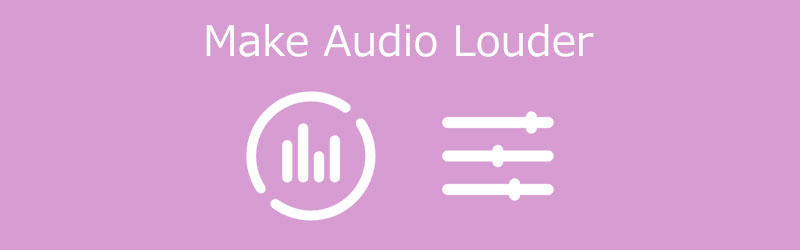
- 1. rész: Hang hangosabbá tétele asztalon
- 2. rész: Hang hangosabbá tétele iPhone-on
- 3. rész. GYIK a hang hangosabbá tételével kapcsolatban
Írás előtt hogyan teszteljük a szoftvert a bejegyzésekhez:
Jogi nyilatkozat: A weboldalunkon található összes tartalom szerkesztői csapatunkhoz tartozó emberek által írt. Írás előtt mélyreható kutatást végzünk a témában. Ezután 1-2 napig tart az eszközök kiválasztása és tesztelése. A szoftvereket eszköz- és rendszerkövetelmények, funkciók, használati tapasztalatok stb. alapján teszteljük. Tesztünk átfogóbbá tétele érdekében áttekintő webhelyeket is megtekintünk, mint például a G2, Trustpilot stb., hogy összegyűjtsük a valós felhasználói tapasztalatokat referenciaként.
1. rész: Hang hangosabbá tétele asztalon
Az alábbiakban felsoroljuk a legdicséretesebb eszközöket, amelyekre számíthat, hogy hangosabbá tegye a hangját az asztalon. Tekintse meg az alábbiakban a leírásukat, valamint lépésről lépésre történő folyamatukat.
1. Vidmore Video Converter
A hangok hangosabbá tételéhez leginkább ajánlott eszköz az első Vidmore Video Converter. Ez egy egyablakos ügyintézés, mivel a hangot, a képeket és a videókat remekművé teszi. Barátságos felületének köszönhetően könnyedén elérheti szerkesztő eszközeit, és igényei szerint módosíthatja fájljait. Éppen ezért, ha hangosabbá szeretné tenni hangfájljait, számíthat erre a programra. Végül Mac és Windows eszközökön is beszerezhető. A jobb segítség érdekében olvassa el az alábbi egyszerű utasítást.
1. lépés: Szerezze be az Audio Boostert
Mielőtt elkezdené, először le kell töltenie a hangjavítót az egyikre kattintva Letöltés alább felsorolt ikonok. A következő lépés az, hogy telepítse és indítsa el az asztalon.
2. lépés: Töltse fel a javítani kívánt hangsávokat
Ha a program már meg van nyitva az eszközön, lépjen a következő lépésre a megnövelt hangerőt igénylő hangsáv feltöltésével. Érintse meg a Plusz szimbólumot a képernyő közepén, vagy kattintson a gombra Fájlok hozzáadása gombot a képernyő bal oldalán.
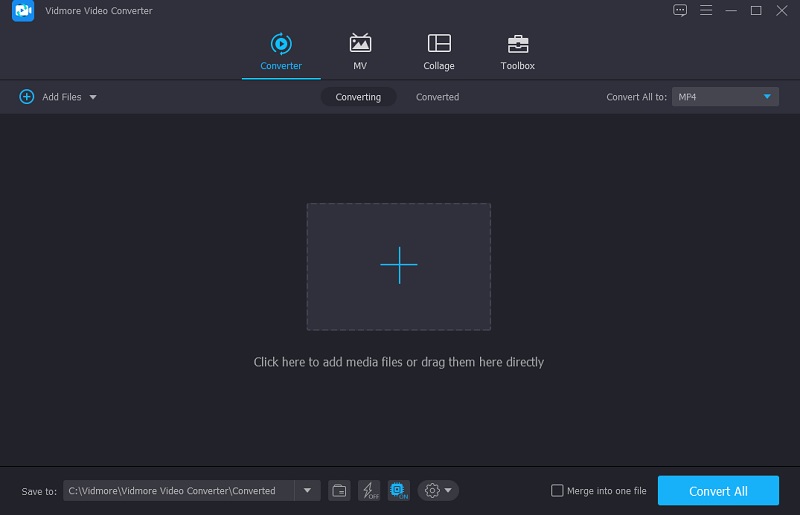
3. lépés: Lépjen a Szerkesztés szakaszba
Menjen a szerkesztési területre, miután hozzáadta az audio fájlokat a Idővonal. Kattints a Csillag szimbólum a fájl bal oldalán. Ezt követően a hangszerkesztő részbe kerül.
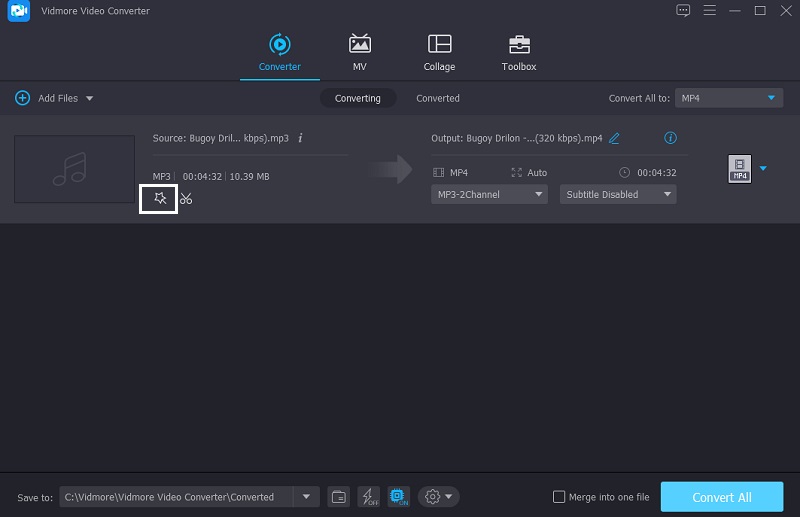
A hang alatti két csúszka megjelenik, miután elérte a hangbeállításokat. A hang hangosabbá tételéhez mozgassa a Hangerő csúszkát jobbra. Kattints a rendben gombot, ha elégedett a hangerővel.
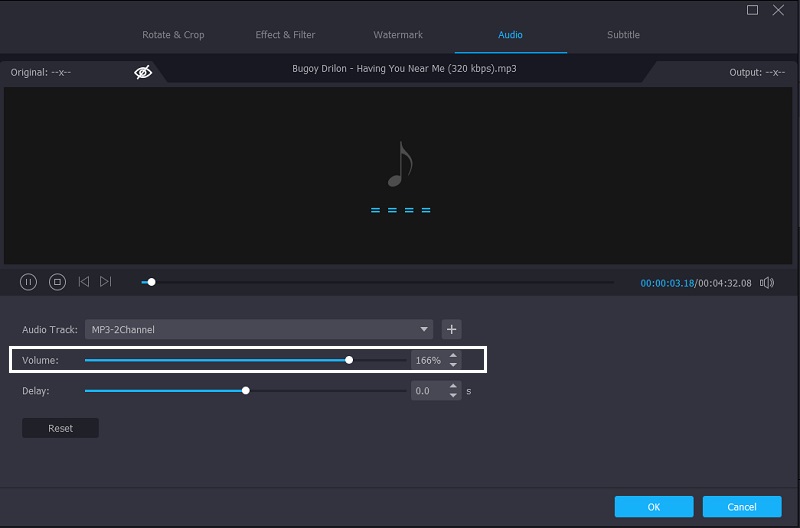
4. lépés: Konvertálja a továbbfejlesztett hangot
Folytassa az átalakítási eljárással, ha elégedett a hangsávjain végzett változtatásokkal. A képernyő jobb alsó részén érintse meg a Összes konvertálása gomb. Ennyiről van szó!
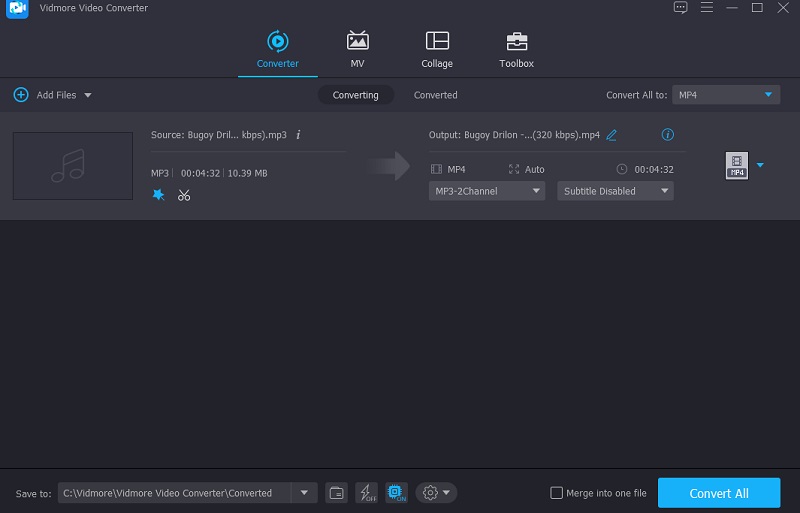
2. Audacity
Az Audacity segítségével növelheti a hang mennyiségét. Ez az alkalmazás kompatibilis a Windows, Mac OS X és Linux platformokkal. A technológiai fejlődésnek köszönhetően az Audacity mostantól lehetővé teszi élő hang rögzítését csak a mikrofon használatával. Nem csak ez, hanem lehetővé teszi több médiafájl konvertálását és kedvenceinek exportálását az Ön által választott formátumba. Nem meglepő módon ez az egyik módszer az audiofájlok hangerejének növelésére. Így hangosabbá teheti az Audacityt.
1. lépés: Először töltse le és telepítse az Audacity-t számítógépére vagy mobileszközére. Miután sikeresen letöltötte a programot, lépjen a File fület a képernyő bal felső sarkában. Ezután válassza a Megnyitás lehetőséget, majd adja meg az audiofájlt.
2. lépés: Kattints a Válassza a lehetőséget menüt, miután feltöltötte hangsávját Idővonal. Ezután érintse meg a hangsávot Összes vagy navigál Control-A.
3. lépés: Ezután a Hatás menüt, keresse meg a Erősít választási lehetőség. Megjelenik egy ablak. Válassza ki a kívánt dB-t. Ezt követően válassza ki Vágás engedélyezése a legördülő menüből. Kattintson rendben ha elégedett az eredménnyel. Válaszd ki a File lapon, akkor Export a hangsáv javított verziójának mentéséhez. Végül válassz Export mint.
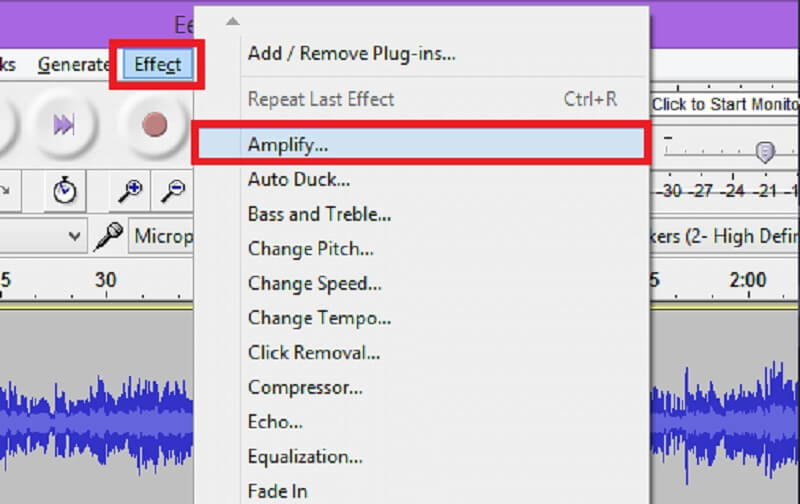
3. Premiere Pro
Az Adobe Premiere Pro az egyik legnépszerűbb eszköz, amelyet a felhasználók támogatnak hangok, videók és akár képek szerkesztéséhez. Számos szerkesztési funkciót kínál, amelyek biztosan segítenek abban, hogy legkedveltebb fájljait még lenyűgözőbbé tegye. Ezzel kapcsolatban, ha ezt az eszközt szeretné használni hangjának hangosabbá tételére, az alábbiakban egy útmutatót talál.
1. lépés: Nyissa meg a Premiere Pro-t, és válassza ki a szerkeszteni kívánt hangfelvételt a kiválasztó eszközzel.
2. lépés: Ezután kattintson a jobb gombbal az egyik kiválasztott hangmintára. A felugró menüből válassza ki a Hangerősítés választási lehetőség.
3. lépés: Állítsa be a dB-t a megfelelő szintre Hangerősítés doboz. A hang hangosabbá tételéhez használjon pozitív számot, halkabbá tételéhez pedig negatív számot. Végül nyomja meg a rendben gomb.
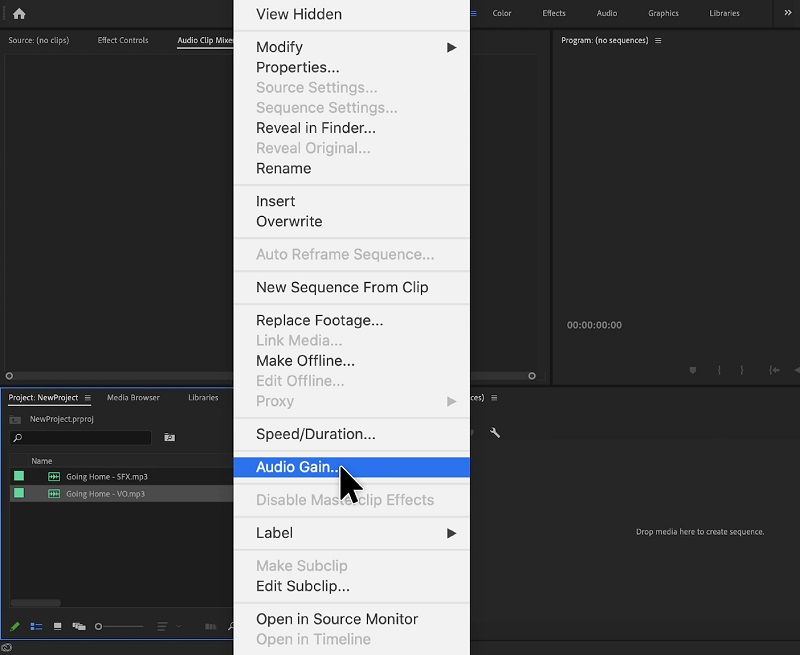
2. rész: Hang hangosabbá tétele iPhone-on
Ha nem fér hozzá egy csomagolt asztali számítógéphez, akkor is beállíthatja zeneszámai hangerejét iPhone készülékével. Mivel az iPhone egy csúcskategóriás kütyü, a használt eszköznek hasonló minőségűnek kell lennie. Még jó, hogy van egy Equalizer Fx: Bass Booster nevű alkalmazás. Ez a segédprogram könnyedén hangosabbá teheti a hangsávokat nagy hangerő mellett. Ezen kívül beépített hangeffektusokkal rendelkezik, amelyek csak néhány kattintással javítják a hallgatási élményt. Íme néhány hasznos információ a hangsáv hangerejének támogatásához.
1. lépés: Indítsa el az Equalizer Fx alkalmazást. Amikor meglátod a Daltár a főképernyőn nyomja meg a gombot Összes megtekintése gombot a jobb oldalon a mobileszköz összes hangfelvételének megtekintéséhez.
2. lépés: A zenelistából válassza ki a javítani kívánt hangot. Ezután nyomja meg és tartsa lenyomva a gombot Bass Booster gomb. Ezután kapcsolja be a basszuserősítőt, és állítsa a csúszkát felfelé, amíg el nem éri a kívánt hangjavulást.
3. lépés: Ha elégedett a hangsáv módosításainak eredményével, kapcsolja ki a Bass Booster gombot, és kész!
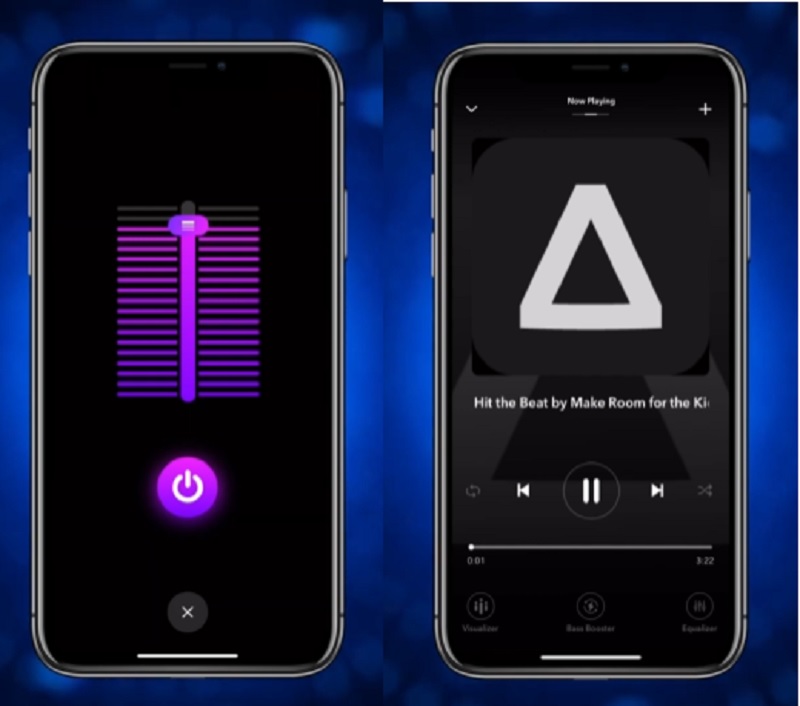
3. rész. GYIK a hang hangosabbá tételével kapcsolatban
Van olyan alkalmazás, amivel hangosabbá teheti a hangot Androidon?
Igen, a Volume Booster Pro az egyik ilyen. Ez egy könnyen használható hangerőszabályzó és hangerősítő alkalmazás Android felhasználók számára. Ez kétségtelenül segít a hang hangosabbá tételében.
A hangerő növelése károsítja a készülékem hangszóróját?
Az Android hangerősítői károsíthatják okostelefonját. Ennek eredményeként óvatosan kell használnia.
Hogyan tehetem hangosabbá a hangot a Mac gépemen?
A hangerő módosításához Mac számítógépén kattintson a Hangvezérlő elemre a menüsorban vagy a Vezérlőközpontban, majd mozgassa a csúszkát a kívánt szintre. Ha a Hang opció nem található a menüsorban, lépjen az Apple menübe, majd a Rendszerbeállítások, végül a Hang elemre.
Következtetés
A fenti bejegyzés segítségével megtudhatja hogyan lehet hangosabbá tenni a hangot asztali számítógépén és mobileszközén. Tehát ne vesztegessen időt, és élvezze az eszközt, és növelje hangerejét.


